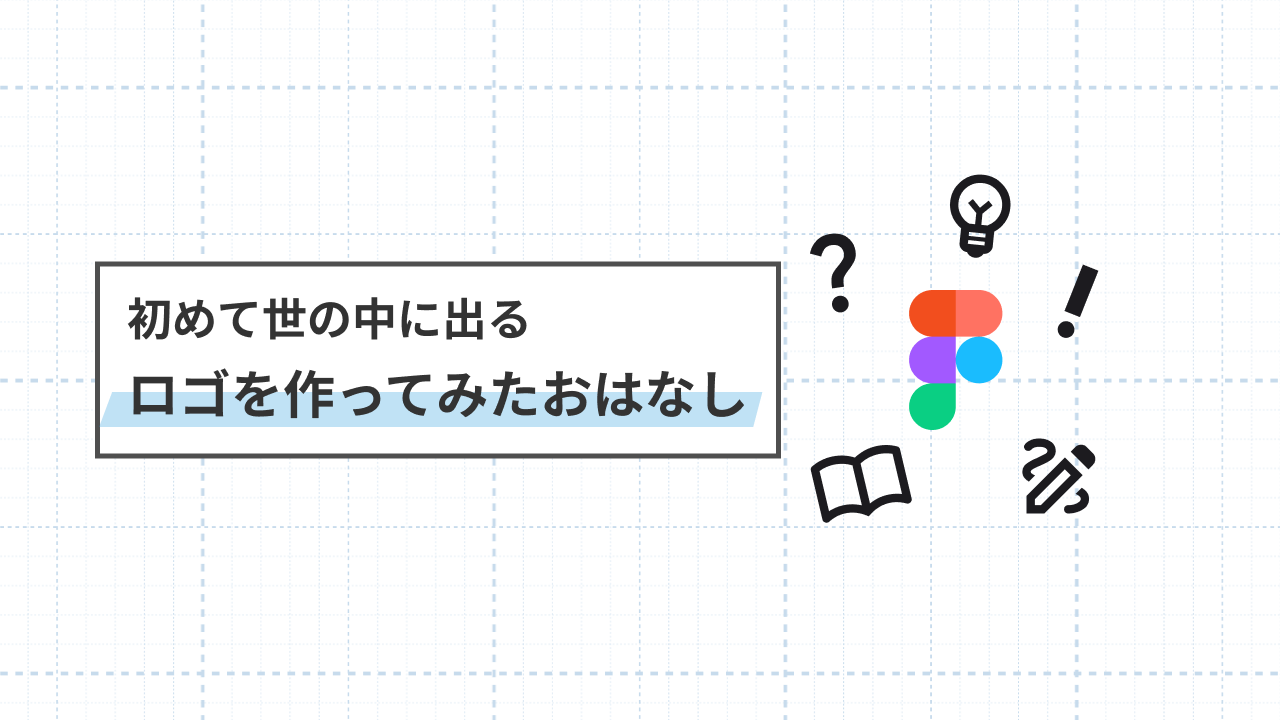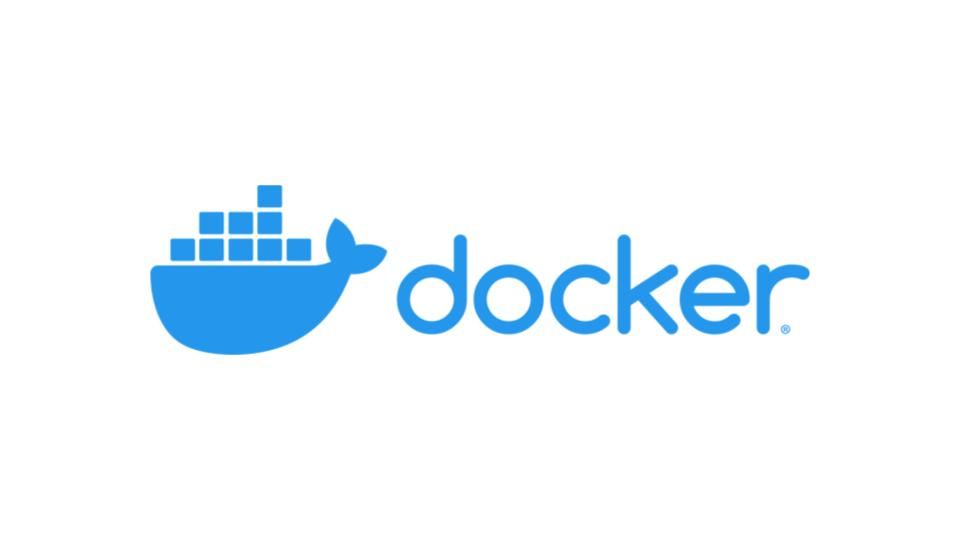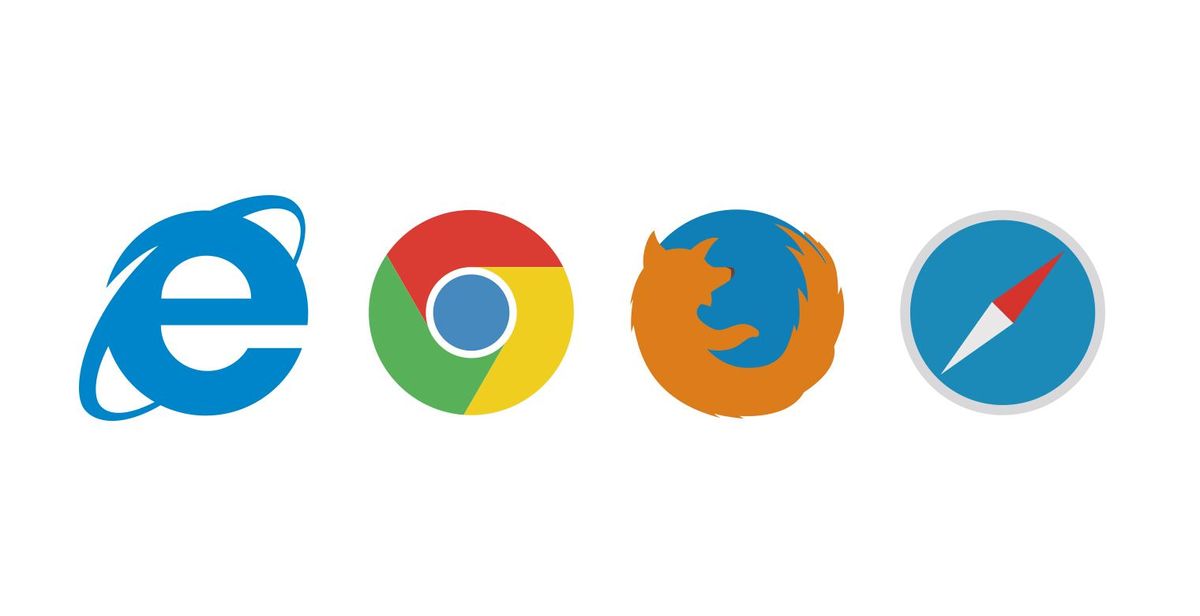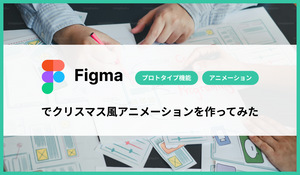初めまして。デザインコースのnacchanです。
数日前にayatoくんがPlayGroundのロゴ勉強会について記事を書いてくれていたので、コンセプトの考え方などはそちらもぜひ読んでみてください!
ロゴを作ると聞いて思い浮かべるのはどんなことでしょうか?
絵心やセンスが必要...? イラレが使えないと話にならない...?
漠然としすぎていて避けてきたロゴ作りを、教えてもらいながら挑戦してみたので少し記事として残しておこうと思います。
ロゴに挑戦してみたい子の少しでも役に立てば嬉しいです!
[Step 1] 聞き込み調査!
ロゴを作る上で1番重要と言っても過言ではないくらいに大切なのがクライアントへの聞き込みです。
- コンセプト(誰に向けたどんなサービスなのか)
- サービス名の由来, モチーフにしたいもの
- ロゴタイプ(文字)かロゴマーク(シンボル)か
- イメージ(色, 単色/カラフル, 華やか/落ち着きetc...)
ここで相手からいかにたくさん情報を聞き出せるかで、レビュー回数が少なくても要望通りのものが作れるかどうかが決まります!
(ある程度のテンプレートはネット上に転がってるので是非参考にしてみてください)
[Step 2] とにかくたくさん書く!
大体のイメージが掴めたらあとはひたすらアイディアを出します。
最初はipadで書いていたのですが直感的にささっと書けなかったので、紙と鉛筆で書きまくりました。これが一番大変でした...(画像の3倍くらい書いたかなぁ)
もう書けない、何を書いて良いのかわからない、とずっと嘆いていました笑
あとあとプロのロゴデザイナーのラフをみてみたら、すごい数(数百単位)書いてました!気になる人は「佐藤可士和」さんを検索してみてください!(ユニクロ,楽天,TSUTAYA等 数多くのロゴを作ったすごい人です)
頭で色々考えてこれは違う、これもコンセプトと異なるかも、と手が止まっちゃっていたなと反省しました...
 |
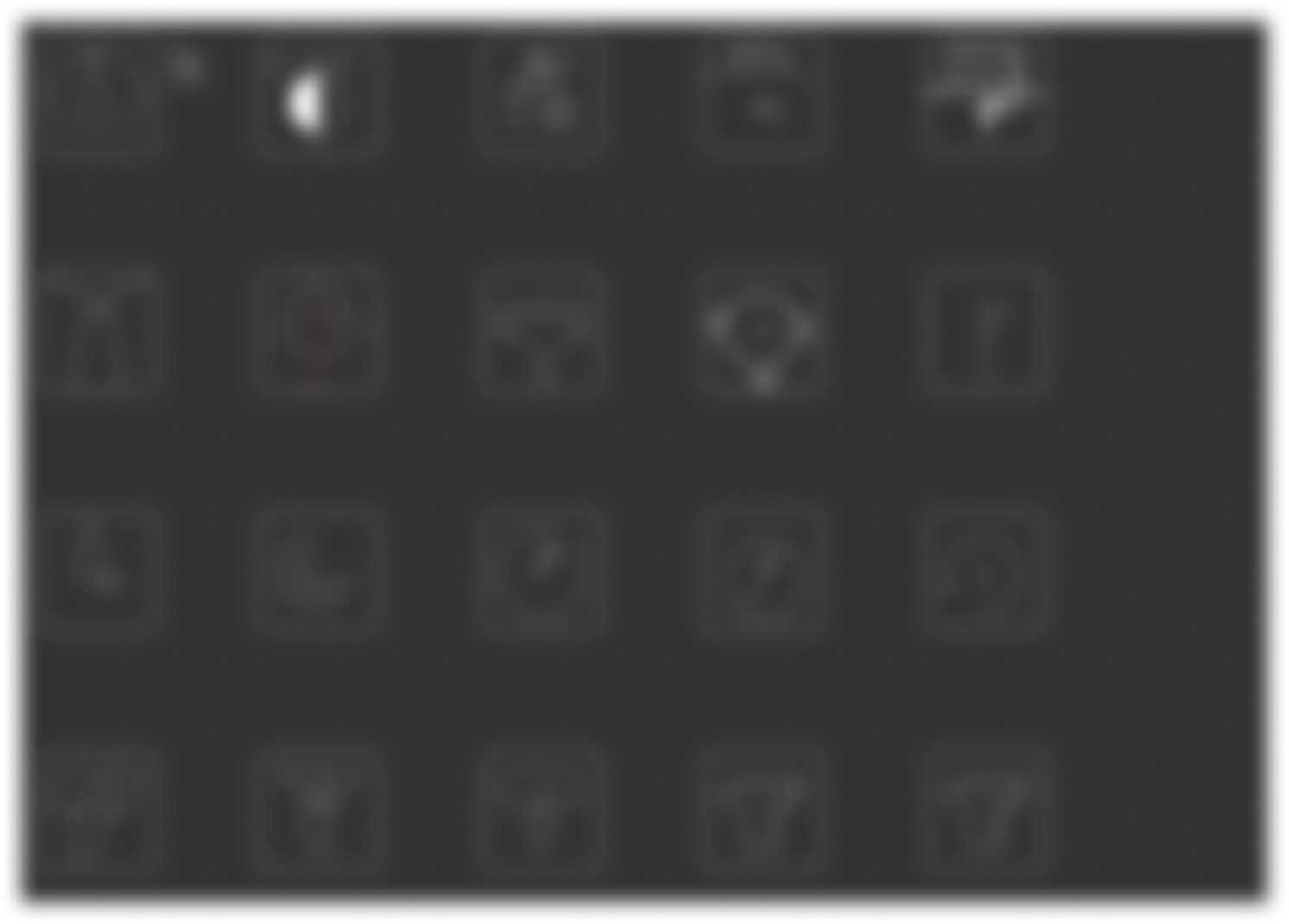 |
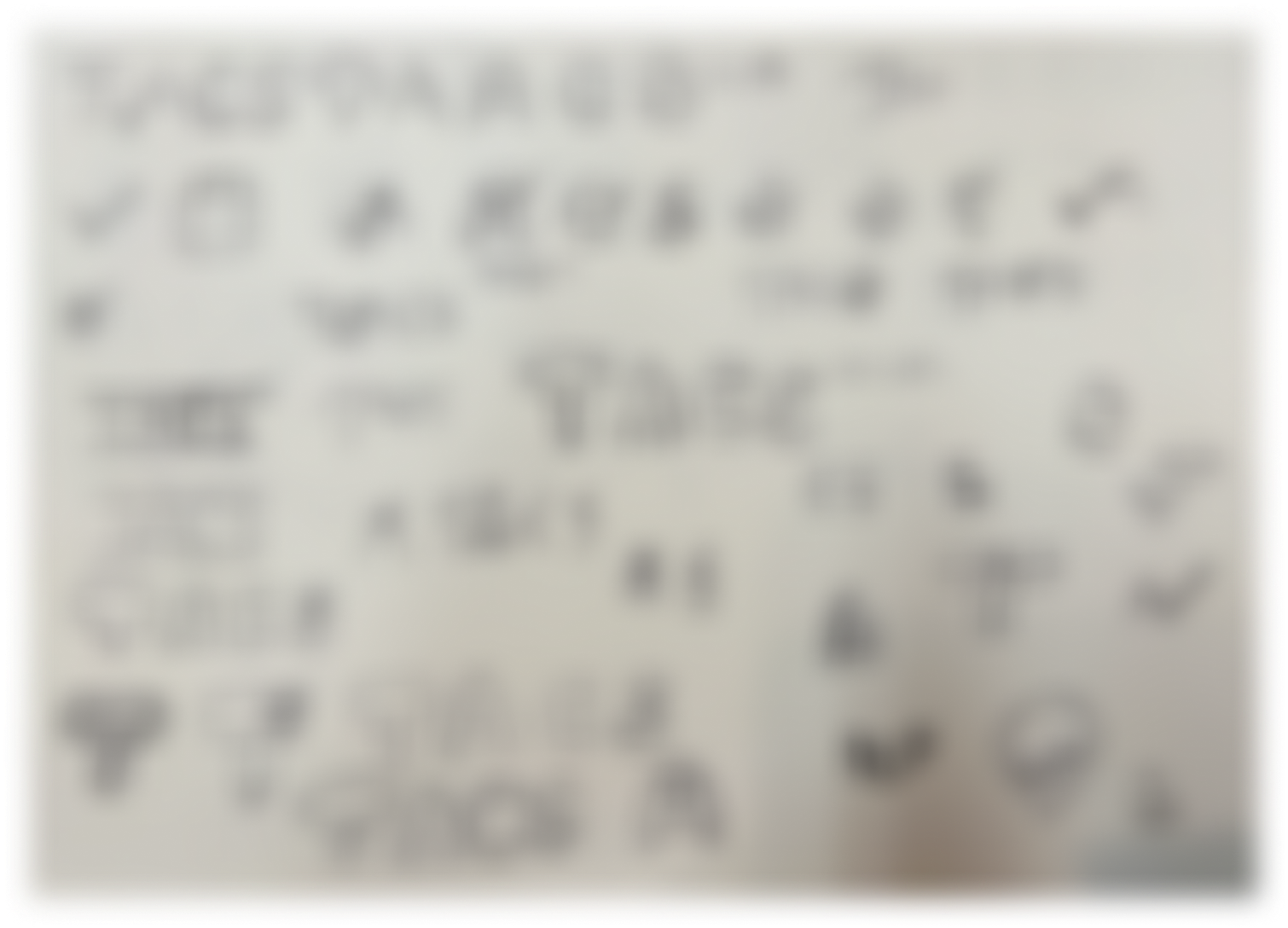 |
|---|
[Step 3] フォントを探す
ロゴタイプの場合はイメージに近いフォントを探します。1から文字を作っても良いのですが、だいぶ難易度が高いので既存のフォントに手を加えるという手法を取りました。テキストをOutline化することでベクターとしていじることができ、角を丸くしたり、線の太さを変えることで全体のバランスやイメージがかなり変わります。
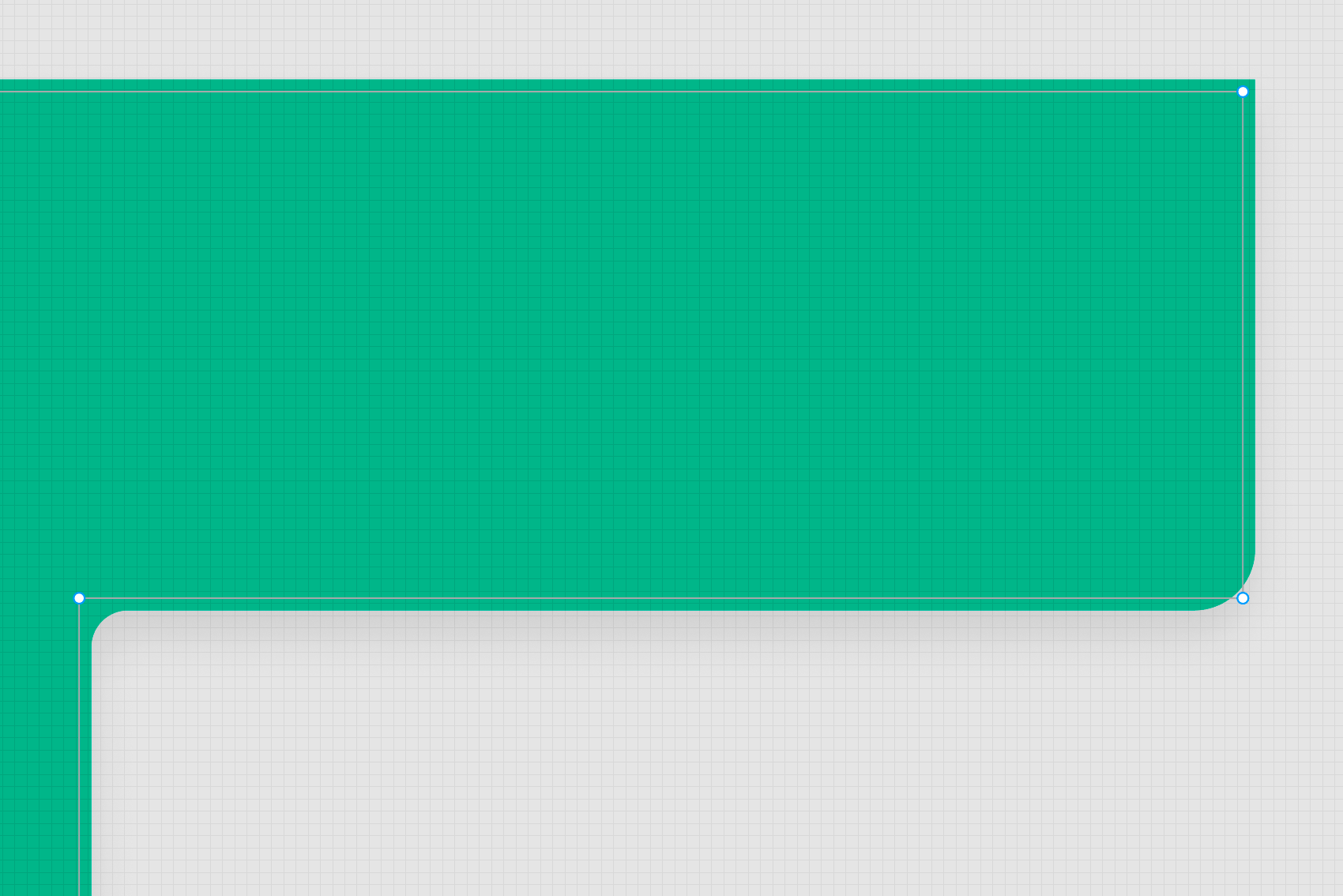
[Step 4] figmaに落としこむ
Step2とStep3で出たアイディアをfigma上で作成します。イラレを使用した方が早いのはもちろんですが、figmaでもベクターを駆使すればなんとかなります!(ベクター大好き♡)
今回はアプリアイコンで使用予定だったので、ロゴと背景のそれぞれ数パターンの組み合わせをつくり、提案しました。
[Step 5] 細かい調整作業と...
あとはレビューを受けての修正や細かい箇所の微調整をおこなってついに完成!!
と言いたいのですが、あと1つ作業が残っています。ガイドライン作りです。
ロゴが完成したら、ロゴのコンセプトや色、使用例、使用禁止例などを記載したガイドラインを作成します。資料がちゃんとしていると説得力が増すので最後もう一踏ん張りしましょう!
最後に
順に書いてみましたがいかがだったでしょうか。少しでも想像がついたでしょうか。実際の制作物はお見せすることができないのでタラタラと書いてしまいましたが、要は、偏見や苦手意識は捨ててとりあえずやってみたらどうにかなる!ということが伝わってくれたら嬉しいです。
途中どうして良いのかわからなくなって、miyaraくん(レビュワー)に泣きついては八つ当たりしてみたり(笑)、イラレの勉強してみたけど短時間じゃ習得できないと思って諦めたり、色々ありましたが、最終的になんとか形になって喜んでもらえたら、やってよかったなと思えるので、みんなも是非挑戦してみてください!